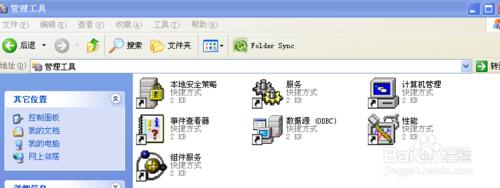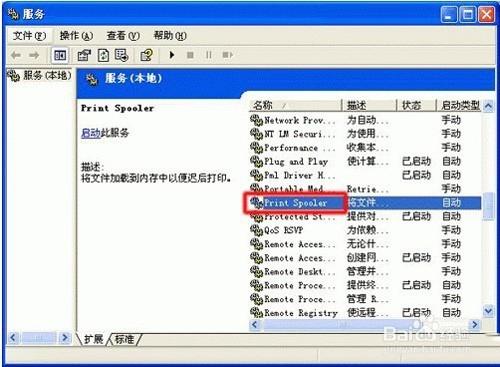印表機離線無法列印故障現象:印表機無法進行列印,並且電腦上顯示印表機的狀態為“離線”,有時指示燈會閃爍。
印表機離線無法列印故障原因:使用非原裝墨盒或者使用重新灌墨的墨盒。沒有正確設定印表機狀態。
印表機離線無法列印解決辦法:由於印表機離線或列印後臺服務程式處理失敗而未能夠列印的任務,會停留在列印任務列表中,導致列印佇列堵塞無法正常列印,印表機狀態顯示為“離線”。
方法/步驟
步驟一:清除未完成的列印作業
依次點選“開始”→“印表機和傳真”。在“印表機和傳真”視窗中,找到印表機的圖示。在“印表機和傳真”視窗中,右鍵點選您所使用的印表機圖示,選擇“取消所有文件”選單項。在“印表機”視窗中,點選“是”按鈕。關閉印表機電源,斷開印表機USB連線線,重啟電腦。
方法二:手動刪除列印任務
依次點選“開始”→“控制面板”→“效能和維護”,雙擊“管理工具”圖示。
在“管理工具”視窗中,雙擊“服務”圖示。在“服務”視窗中,先單擊選中任意一個服務 ,然後按鍵盤上的“P”鍵,再在服務列表中找到“PrintSpooler”服務,雙擊“Print Spooler”服務。如圖“Print Spooler”服務所示:
在“PrintSpooler的屬性(本地計算機)”視窗中,選擇“常規”選項卡,點選“停止”按鈕,然後點選“確定”按鈕。
注意事項
在“執行”視窗中,輸入“spool”,然後點選“確定”按鈕。開啟spool資料夾所示:在“spool”資料夾中,雙擊“PRINTERS”資料夾,刪除其中所有的檔案。PRINTERS”資料夾中的檔案都是未執行的列印任務,您需要全部刪除。
點開之前最小化的“服務”視窗,雙擊“Print Spooler”服務。在“Print Spooler的屬性(本地計算機)”視窗中,確保“啟動型別”已設定為“自動”,點選“啟動”按鈕,然後點選“確定”按鈕。